Простые лайфхаки которые увеличат работу аккумулятора MacBook
Apple MacBook известны своим длительным временем автономной работы, но нам всегда хочется большего и эти советы могут пригодиться каждому.
Отрегулируйте яркость экрана
Часто подсветка экрана Macbook не отрегулирована и дисплей во время работы необоснованно расходует оставшийся запас батареи.
Поэтому настройка уровня яркости поможет экономить заряд. С помощью клавиши F1 можно уменьшить яркость, а клавиша F2 увеличивает яркость дисплея, при этом не нужно удерживать клавишу Fn. Установите комфортный уровень подсветки дисплея, а если необходимо максимально экономить батарею — попробуйте уменьшать до уровня на котором вы сможете удобно пользоваться.
Также обратите внимание на функцию автояркости экрана. В “Системных настройках” вы найдете значок “Дисплей” и для отключения функции «Автоматически регулировать яркость» просто уберите флажок — это поможет сохранить необходимую яркость экрана Macbook на нужном для экономии уровне.
Проверьте состояние батареи
Если вы стали замечать, что MacBook стал быстро разряжаться, рекомендуем проверить емкость аккумуляторной батареи. Удерживайте на клавиатуре кнопку Option, и одновременно нажмите значок батареи на верхней панели. Если у вас возникли проблемы с емкостью аккумулятора, рекомендуется проверить уровень заряда вашего MacBook. Для этого удерживайте нажатой клавишу Option на клавиатуре и щелкните значок батареи на панели в верхней части экрана. Убедитесь, что аккумулятор в порядке, и его замена не требуется — в противном случае обратитесь в авторизованный сервисный центр.
Оптимизируйте настройки энергосбережения
Увеличить срок службы аккумулятора вашего MacBook можно еще одним способом. Нажмите на значок батареи и откройте настройки энергосбережения. Выберите самый подходящий режим для экономии батареи. Эти параметры можно изменить также в системных настройках во вкладке «Энергосбережение».
Закройте приложения с большим энергопотреблением
Еще один способ уменьшить расход заряда батареи MacBook — закрыть неиспользуемые приложения и программы с избыточным энергопотреблением. Для того. чтобы увидеть список таких программ нажмите значок батареи на панели меню, держите на контроле количество открытых и ресурсоемких приложений
Отключите Bluetooth и USB устройства
Для сохранения ресурсов батареи MacBook отключите периферийные устройства которыми вы в данный момент не пользуетесь, также полезным будет отключение Bluetooth. Но не забывайте о том, что ваш MacBook может использовать Bluetooth для коммуникации с другими гаджетами IPad или IPhone
Отрегулируйте подсветку клавиатуры
Очень удобной функцией является подсветка клавиатуры MacBook, которая тоже расходует заряд батареи. В некоторых случаях вы можете полностью выключить подсветку или установить минимальный уровень для удобства. Нажимайте F5 для уменьшения яркости и F6 для ее увеличения. Этот шаг также поможет уменьшить расход заряда аккумулятора,
Современные модели MacBook имеют небольшие габариты, мощный процессор M2 и без труда справляются с такими ресурсоемкими программами как Final Cut Pro и могут работать почти сутки без подзарядки. Используя эти простые правила и вы сможете увеличить время работы вашего ноутбука.
Пост был обновлен 26.08.2023 15:24. Появилась новая актуальная информация.
Есть предложения по обновлению? Пишите в комментарии.




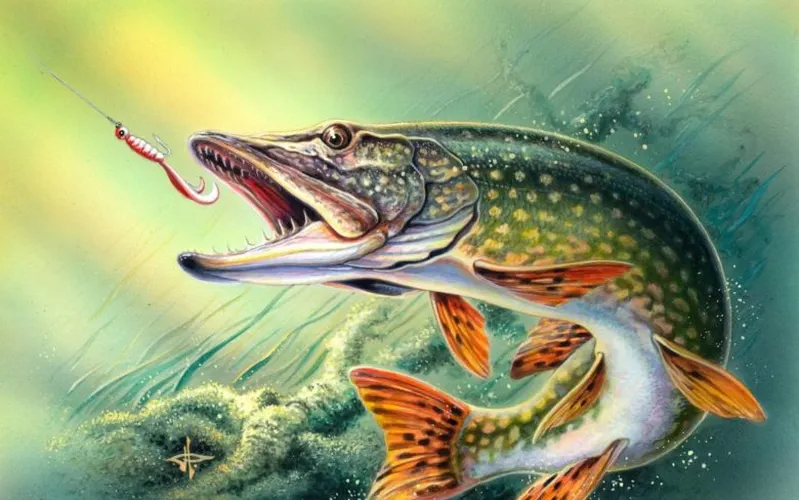

![Nod32 свежие ключи на [m] [Y] год Nod32 fresh keys for [Y] year. - photo №72628](https://qame.info/wp-content/uploads/2023/11/nod32.webp)



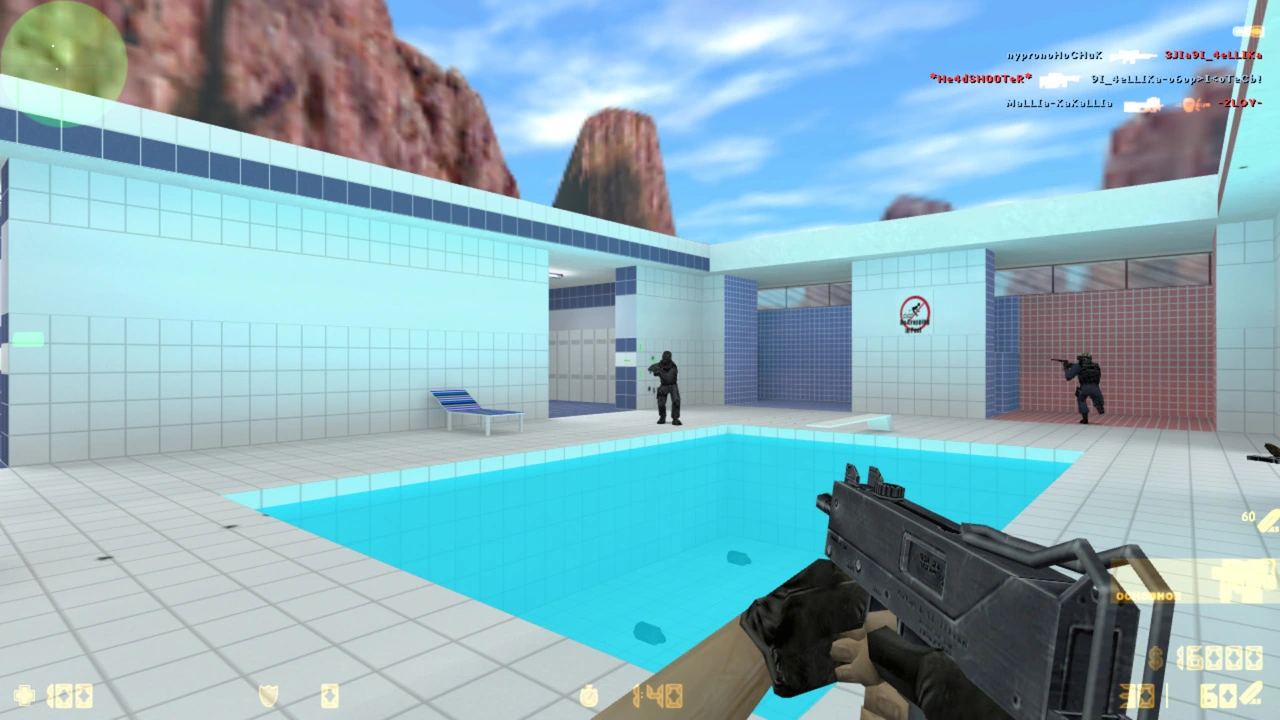


 1079
1079